水波制作器添加水波动画后颜色不协调怎么办?
1、打开水波制作器,导入一张需要添加水波倒影动画的图片;

2、点开始创建外形按钮,沿着水面区域绘制定义选区;

3、点运行动画按钮;
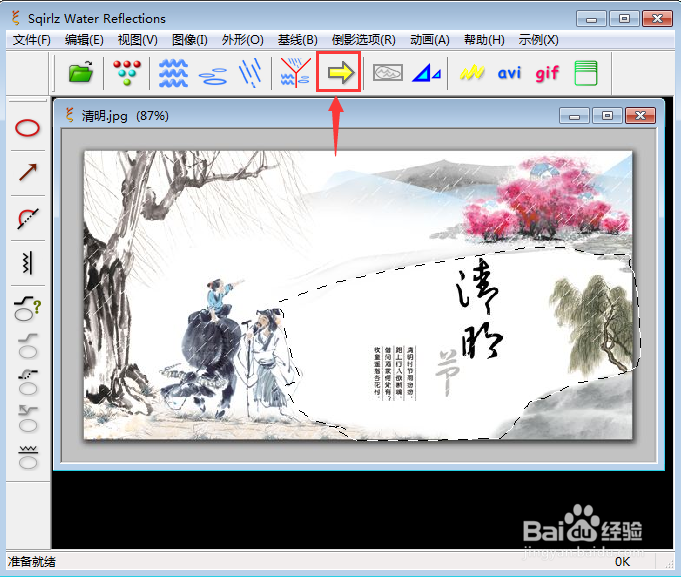
4、选择只有基本波纹,然后按确定;
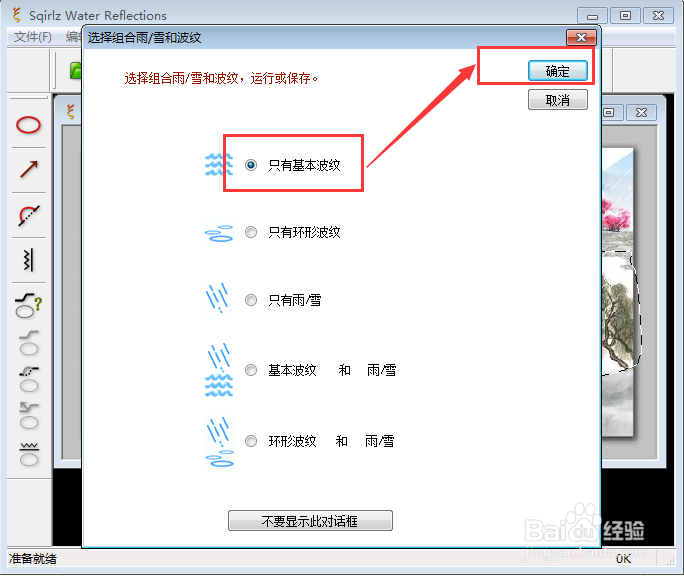
5、添加好水波倒影动画后,水面颜色变得很深,与画面其它部位颜色很不协调;
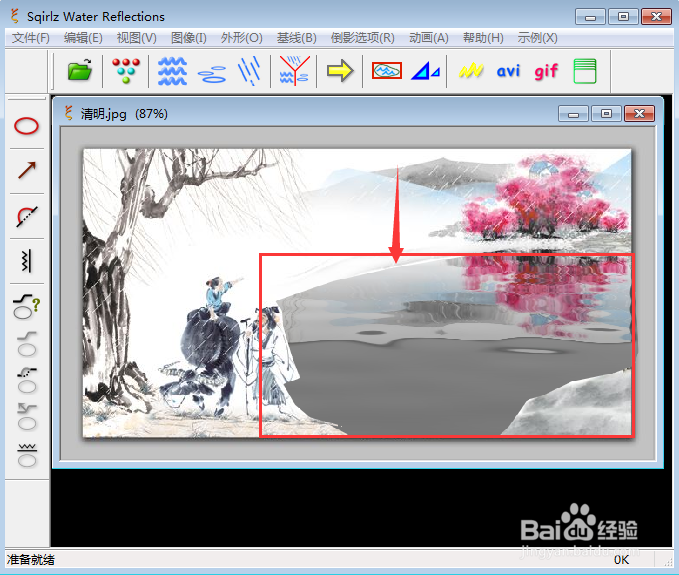
6、点一下自定义基本波纹;

7、发现当前透明度设置为0;
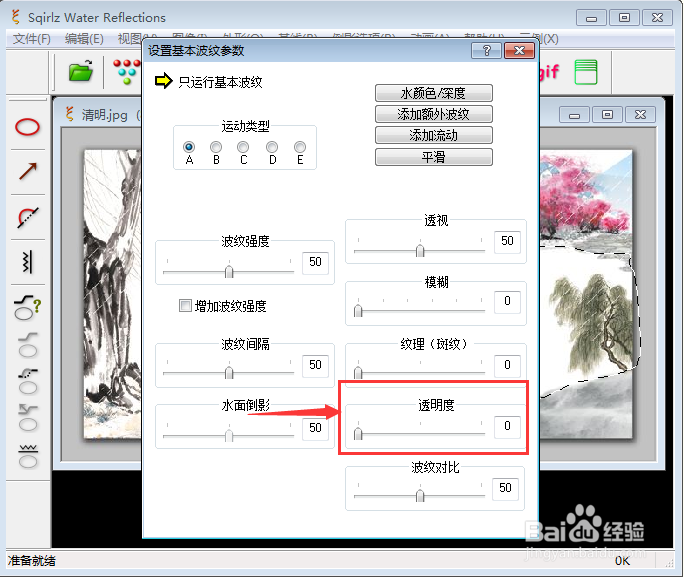
8、将透明度值调大,到底设成多大的值要在不同的图片中慢慢调试,直到选取最合适的值,我们将其设为71;
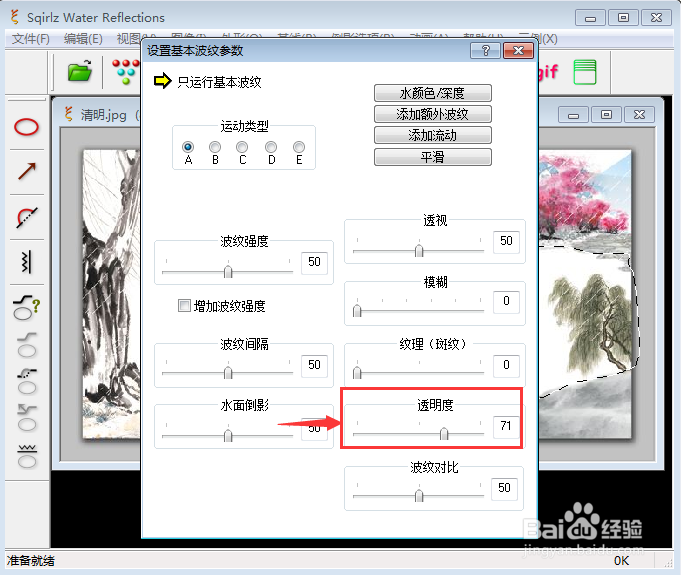
9、点运行动画,颜色就不象刚才那样深,变得协调多了;

10、制作好的水波动画效果如下图所示。

声明:本网站引用、摘录或转载内容仅供网站访问者交流或参考,不代表本站立场,如存在版权或非法内容,请联系站长删除,联系邮箱:site.kefu@qq.com。
阅读量:146
阅读量:81
阅读量:106
阅读量:189
阅读量:78